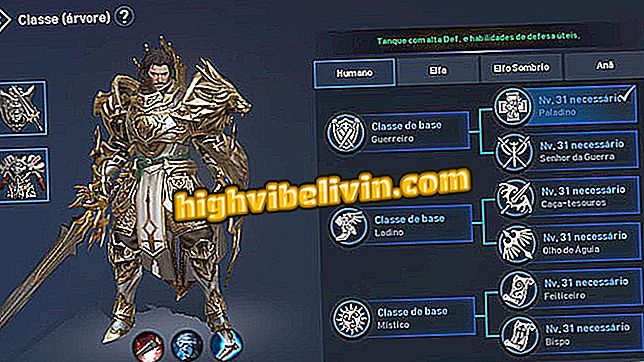Jak rychlejší Chrome v systému Windows
Chcete-li, aby byl prohlížeč Chrome rychlejší ve Windows 7, Windows 8 nebo Windows 10 a aby se zlepšilo vaše prohlížení, měli byste nejprve zkontrolovat, zda je váš prohlížeč ve své nejnovější verzi. Dalšími alternativami jsou: zakázat nebo odebrat nepoužívaná rozšíření, mazat stará data historie procházení a povolit předběžné načítání, které umožňuje rychlejší načítání stránky při přístupu k ní.
Chrome rozšíření bloků stránky zaměřit se na studie

V systému Windows můžete rychleji Chrome vylepšit
Aktualizujte svůj prohlížeč na nejnovější verzi
Chrome automaticky aktualizuje nejnovější verzi. Ale vzhledem k technickým potížím nebo špatnému připojení k internetu může tento mechanismus selhat. Pokud se váš prohlížeč po určitou dobu neuzavírá správně, je pravděpodobně aktualizace čekající na spuštění.
Chcete-li to opravit, stačí zadat v řádku adresy prohlížeče „chrome: // help“ (bez uvozovek) a stisknout klávesu Enter. Pokud máte k dispozici nějaké aktualizace, bude stahování provedeno a aktualizace bude automaticky nainstalována. Po dokončení klepněte na tlačítko "Restartovat", chcete-li použít aktualizaci.

Aktualizace prohlížeče Google Chrome
Zakázat nebo odebrat rozšíření, která nejsou používána
Většina rozšíření nezpomalí Chrome, ale pokud instalujete příliš mnoho z nich, váš prohlížeč může být pomalý, klesá výkon a dokonce i chyby. Pokud plugin nepoužíváte, můžete jej buď zakázat, nebo odstranit.
Chcete-li to provést, zadejte do adresního řádku prohlížeče "chrome: // extensions" (bez uvozovek) a stiskněte klávesu Enter. Chrome zobrazí v prohlížeči seznam aktivních rozšíření. Chcete-li zakázat rozšíření, stačí zrušit zaškrtnutí políčka Povoleno.

Zakázání rozšíření v prohlížeči Google Chrome
Pro odstranění stačí kliknout na ikonu koše a potvrdit kliknutím na tlačítko "Odebrat".

Odebrání rozšíření v prohlížeči Google Chrome
Povolit načtení
Tato funkce je také označována jako „předběžné vykreslování“, funkce Prefetch v prohlížeči Chrome ukládá stránky, které jsou propojeny s webovou stránkou, na které se právě nacházíte. To umožňuje rychlejší načítání stránky, když k ní přistupujete. Tato funkce není ve výchozím nastavení povolena, ale můžete ji povolit. Chcete-li to provést, zadejte do adresního řádku prohlížeče "chrome: // settings" (bez uvozovek) a stiskněte klávesu enter.

Přístup k pokročilým nastavením prohlížeče Chrome
V poli "Soukromí" zaškrtněte políčko vedle položky "Použít službu predikce pro rychlejší načítání stránek".

Povolení funkce předběžného načtení v prohlížeči Google Chrome
Chcete-li vyzkoušet rychlejší prohlížeč, restartujte Chrome.
Smazat stará data
Pokud nechcete pravidelně čistit data prohlížeče Chrome, po určité době váš prohlížeč pravděpodobně shromáždí nepotřebná data. Výsledkem bude snížení rychlosti procházení a výkonu vašeho webového prohlížeče.
Chcete-li v prohlížeči Chrome vymazat data procházení, zadejte do adresního řádku prohlížeče text „chrome: // settings / clearBrowserData“ (bez uvozovek) a stiskněte klávesu „Enter“. V zobrazeném okně klikněte na tlačítko Vymazat data procházení.

Vymazání dat procházení v prohlížeči Google Chrome
Jak dostanu virus z prohlížeče Google Chrome? Výměna tipů ve fóru.